Windows 11 用 XP-Pen ドライバー: ダウンロードとインストール
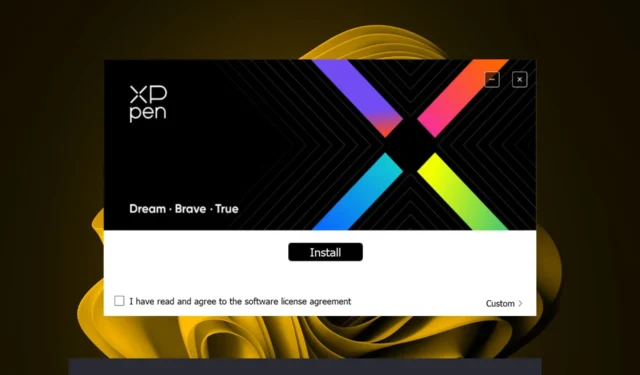
XP-Pen ドライバーは、ペンタブレットをコンピュータに接続し、通常の入力デバイスとして使用できるようにするソフトウェアです。
ペンを PC に接続すると、適切なドライバーが自動的に一致するはずですが、これが常に起こるとは限りません。そこで、正しいドライバーをダウンロードしてインストールする方法を次に示します。
XP-PenはWindows 11と互換性がありますか?
XP-Pen には、Windows オペレーティング システムと互換性のある幅広いペン タブレットがあります。特定のモデル用の最新ドライバーをダウンロードするだけでシームレスに動作し、すぐに描画を開始できます。
Windows 11 に XP-Pen ドライバーをダウンロードしてインストールするにはどうすればよいですか?
1. ドライバー更新ツールを使用する
サードパーティ製ツールを使用しなくてもドライバーを簡単にダウンロードできますが、技術にあまり詳しくないユーザーでも適切なドライバーが保証されるため、自動ツールを使用するとはるかに簡単になります。
2.公式メーカーからダウンロード
- XP-Pen のサポート ページに移動し、リストからモデルを選択します。
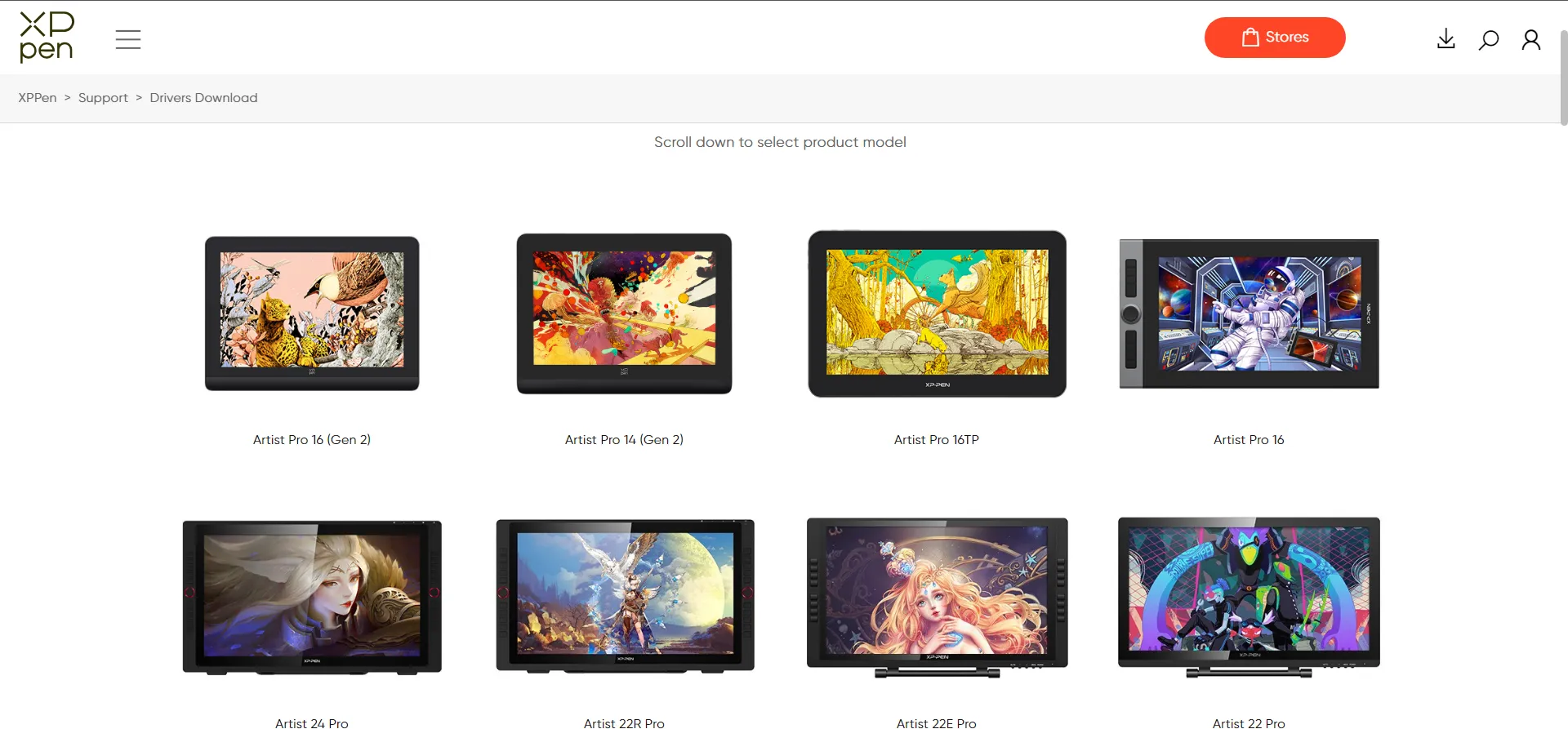
- 右側で「ソフトウェアとドライバー」を見つけ、Windows 用の最新ドライバーの横にある「ダウンロード」ボタンをクリックします。
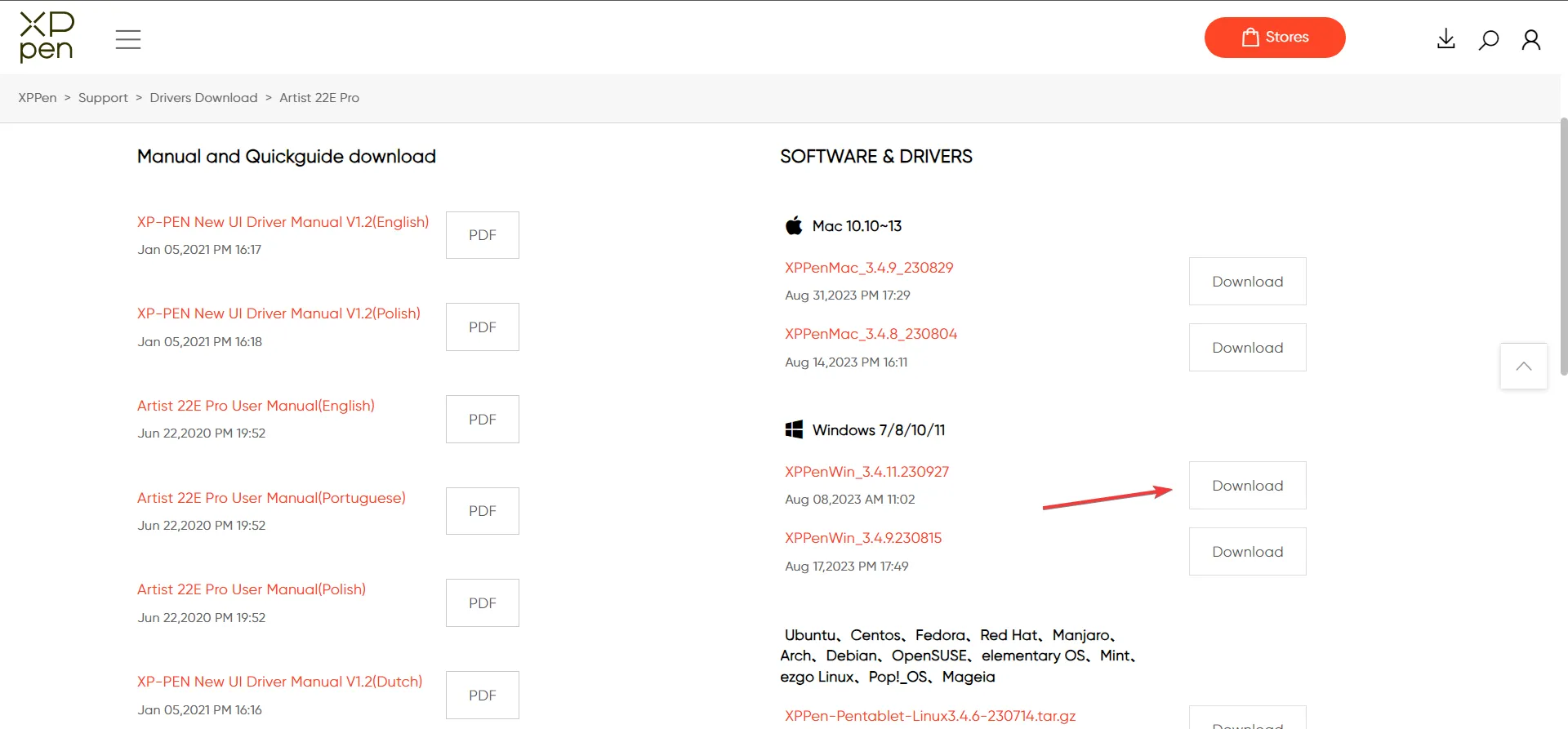
- ダウンロードしたファイルを右クリックし、コンテキスト メニューから[すべて展開]を選択します。
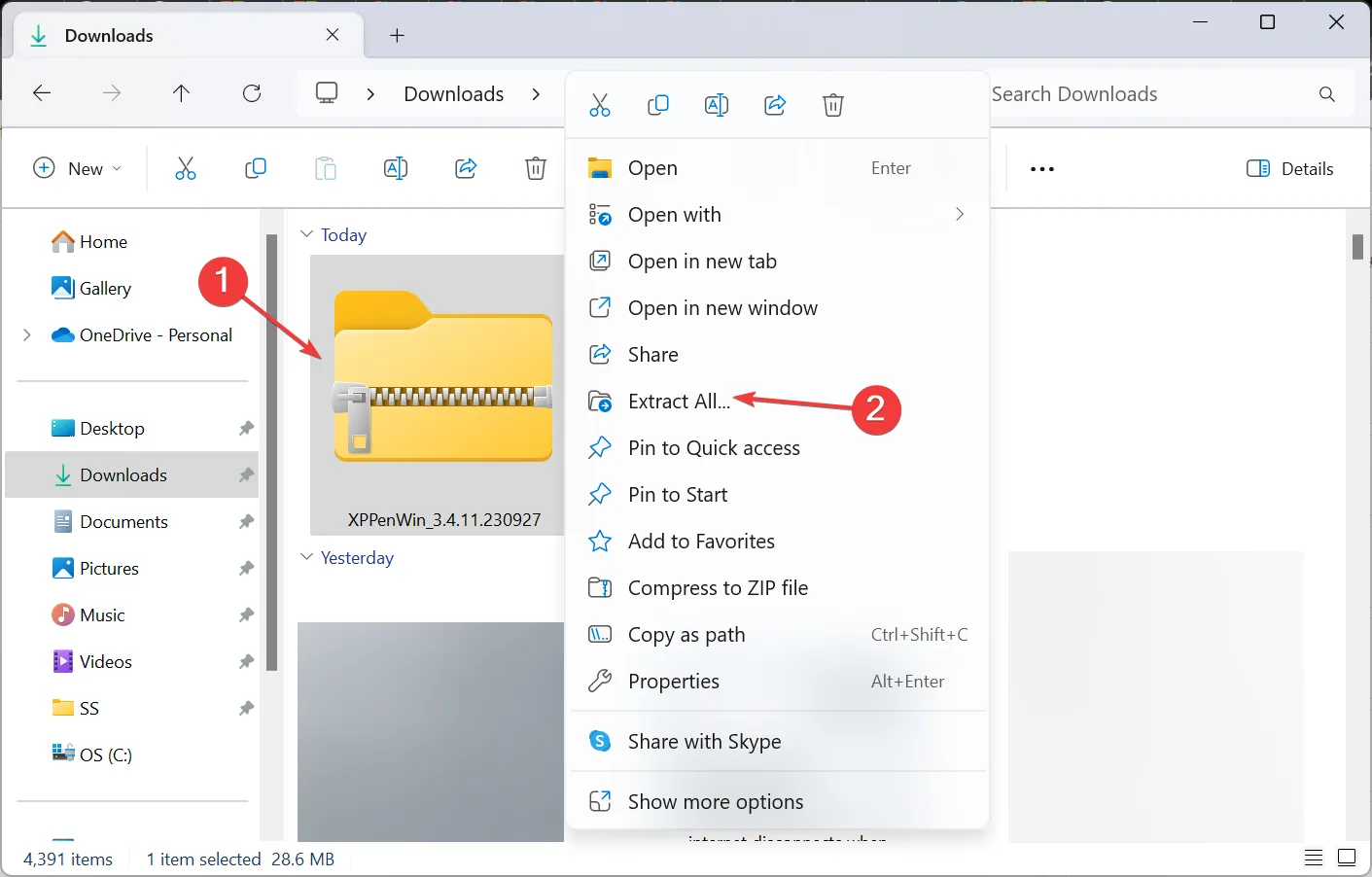
- 抽出したファイルの場所を選択し、「抽出」ボタンをクリックします。
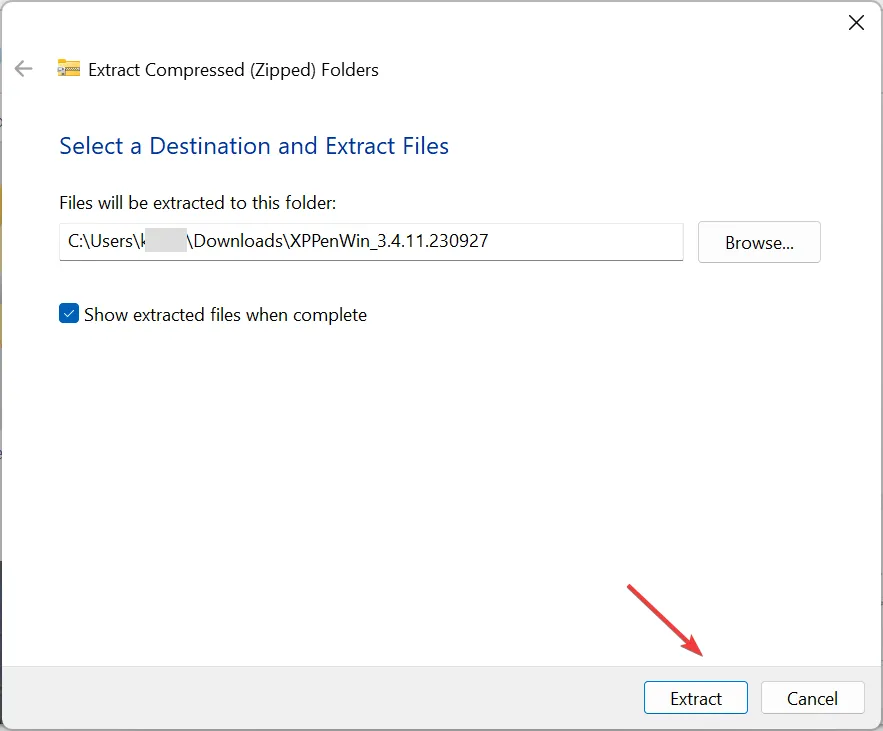
- 同様に、他のサブフォルダーを見つけたら抽出し、セットアップを実行します。
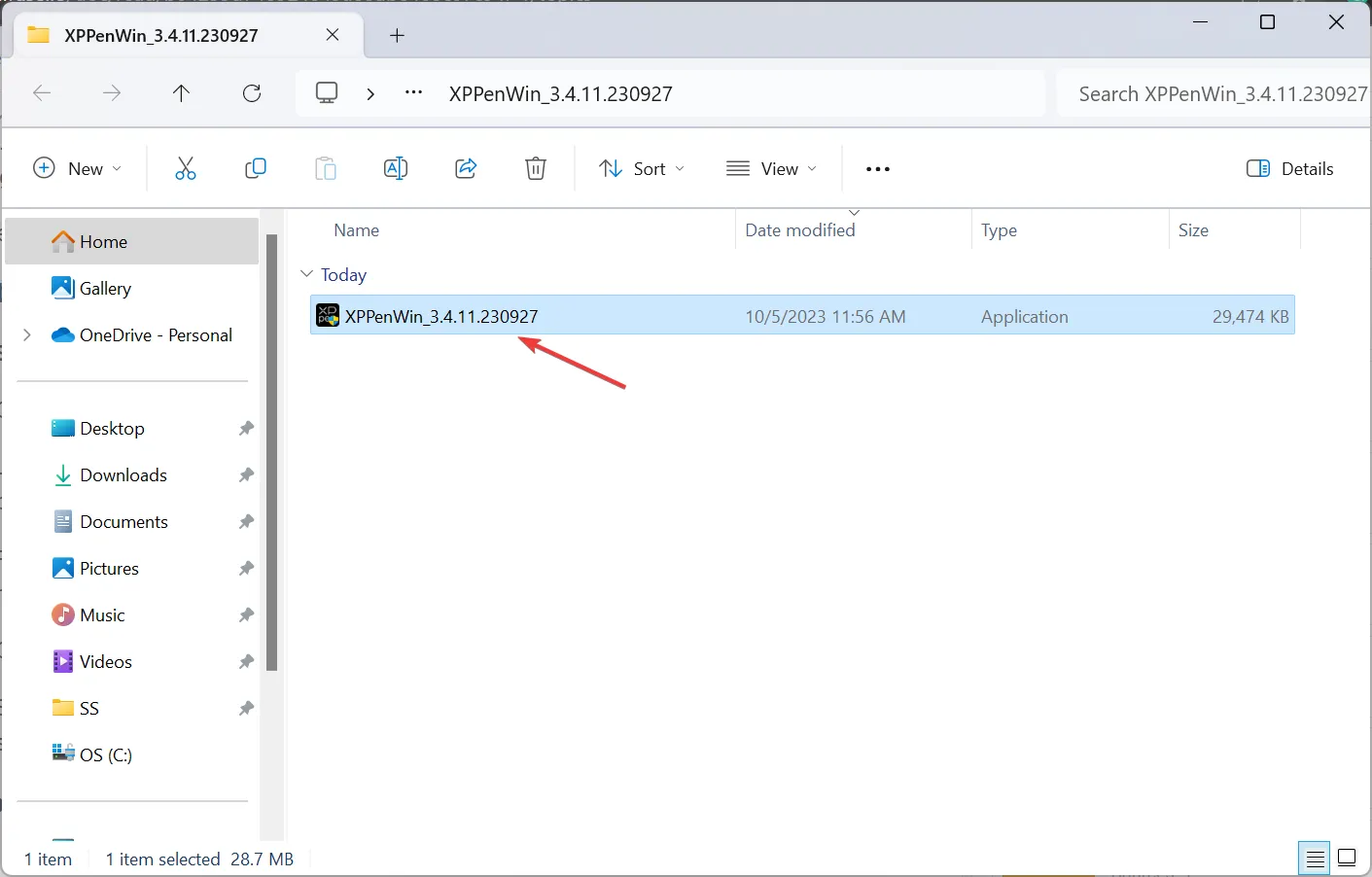
- UAC プロンプトで[はい]をクリックします。
- 画面上の指示に従ってドライバーのインストールを完了します。
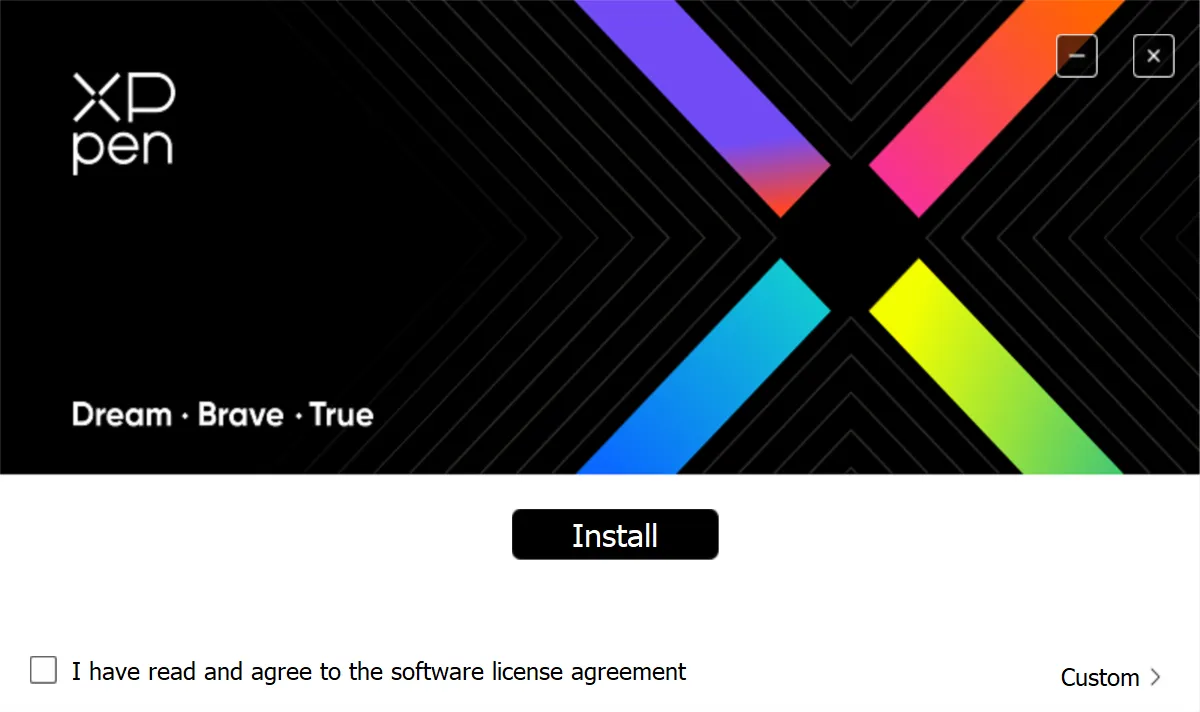
3.デバイスマネージャーを使用する
- キーを押してWindows 「デバイス マネージャー」と入力し、[開く]をクリックします。
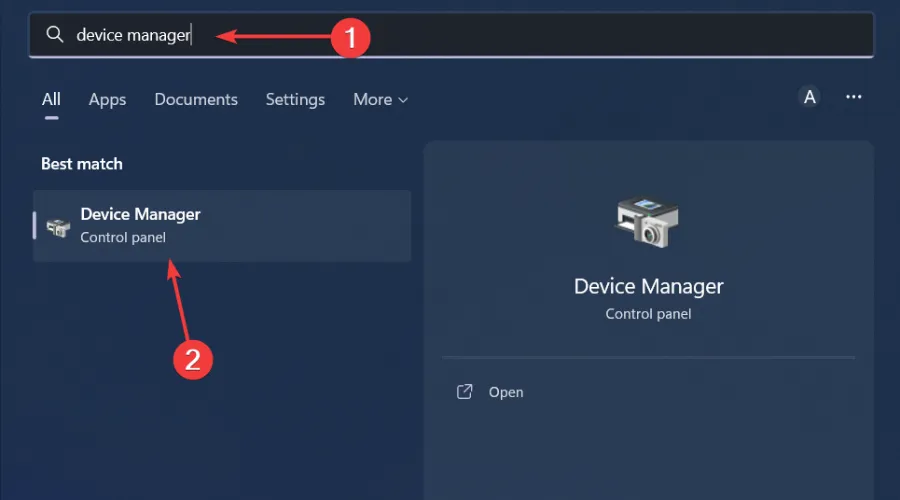
- XP-Pen ドライバーを見つけます。これはヒューマン インターフェイス デバイスの下にあるはずです。

- 見つかったら、それを右クリックし、コンテキスト メニューから[ドライバーの更新]を選択します。
- [ドライバーを自動的に検索する] を選択し、Windows がドライバーを更新するまで待ちます。
4. Windows Updateを使用する
- キーを押して[設定]Windows をクリックします。
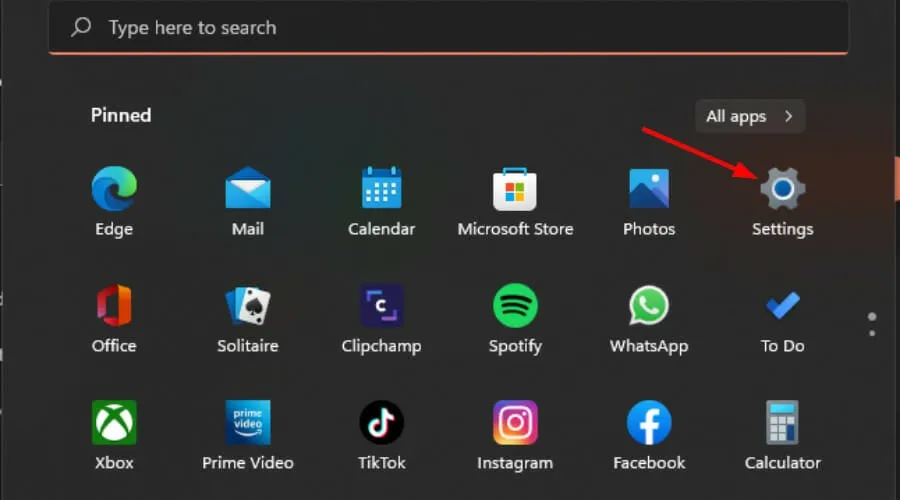
- 「Windows Update」に移動し、「詳細オプション」をクリックします。

- ここで、「オプションの更新」をクリックします。

- [ドライバーの更新] で利用可能なすべての更新のチェックボックスをオンにし、[ダウンロードとインストール]をクリックします。
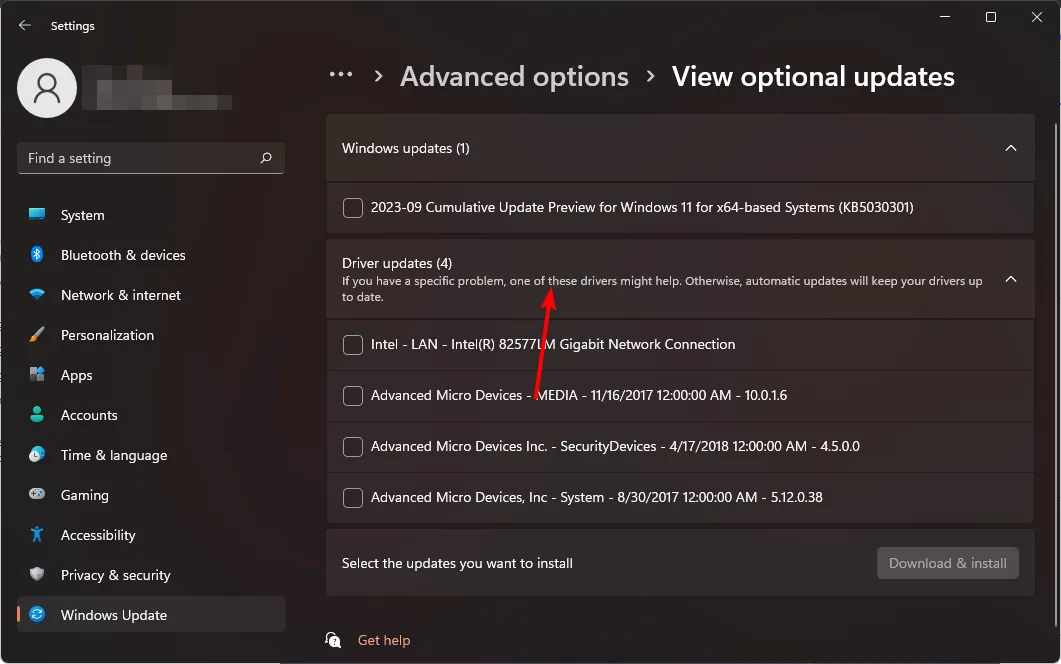
XP-Pen ドライバーが動作しない場合はどうすればよいですか?
- ペンをリセットする– ペンの上部にあるボタン (モデルによって異なります) を 5 秒間押してから、タブレットの電源を切り、少なくとも 10 秒間放置してから再び電源を入れます。
- ドライバーを再インストールする– 更新しても問題が解決しない場合は、タブレット デバイスのデバイス ドライバー ソフトウェアを再インストールしてみてください。
- 以前のドライバー更新をロールバックする– 現在のドライバーは破損しているため、機能していない可能性があります。このような場合、 XP ペンがキーボードとして検出されるなどのエラーが発生する可能性があります。バグ修正を待つ間、以前の動作バージョンに戻ることができます。
- OS を更新する– ドライバーがシステムと互換性がない場合、コンピューターへのインストールに失敗する可能性があります。この問題を解決するには、オペレーティング システムが最新であることを確認してください。
- システムの復元を実行する–システムの復元を実行すると、コンピュータが正常に動作し、XP-Pen ドライバが最新の状態に戻ることができます。
主にペンを使用してデザインを作成し、鮮明な描画を実現したい場合、Windows 11 用の XP-Pen ドライバーは非常に重要です。その機能をさらに強化するには、XP ペン描画ソフトウェアの入手を検討して、アートワークをさらに高みに引き上げる必要があります。
要約すると、XP-Pen ドライバは、Windows コンピュータ上で XP-Pen タブレット モニタをセットアップして使用するための重要なコンポーネントです。古いバージョンのタブレット ドライバーを使用すると、多くの場合互換性の問題が発生しますが、新しいバージョンを使用すると、より優れた機能が提供されます。
Windows 11 デバイスに適切な XP ペン ドライバーを入手できましたか? どの方法を選択しましたか、またその理由は何ですか? 以下のコメント欄でお知らせください。



コメントを残す